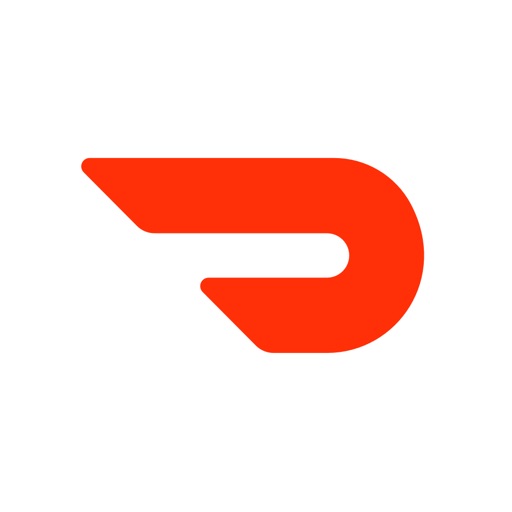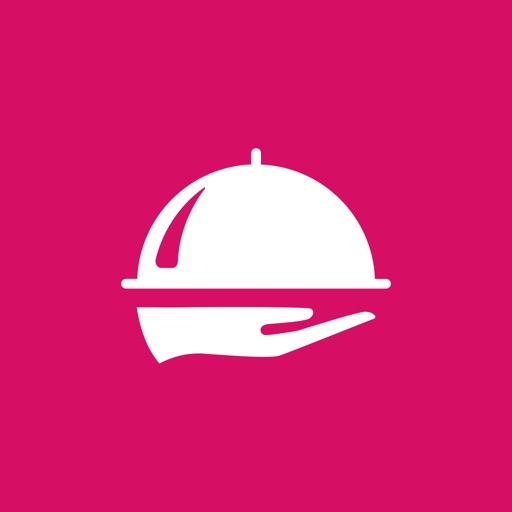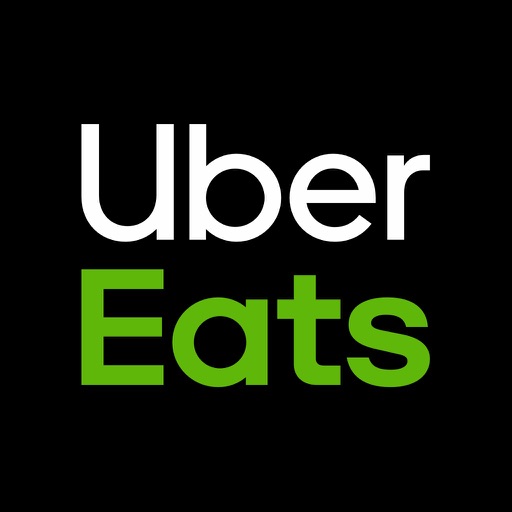日本でもお馴染みの
デリバリーサービス
もちろん日本と同様に、カナダでも利用が可能です。
・今日は疲れたからご飯を作りたくないな、、、
・パーティーするから食べ物が必要
・体調が悪いから食材を買いに行けない
そんなときにとても便利なサービスですよね。
疑問や悩み
・使ったことがないから、オーダーの仕方が分からない
・料金はいくらかかるの?
といった疑問や悩みにお応えするために、今回はカナダでメジャーなデリバリーサービス3社を実際に利用し、比較してみました。
タップできるもくじ
便利なデリバリーサービス

カナダには、デリバリーサービスを提供している会社がいくつかあります。
カナダに来た当初は、その多さにビックリしました。
今回、実際に利用してみたのは
利用したデリバリー
・DoorDash
・Foodora
・UberEats
の3つです。
DoorDash
DoorDashはファーストフード店よりも、個人経営のお店とのほうがより多く提携しています。
アメリカのサンフランシスコから始まり、今では300以上の都市で利用が可能です。
配送料金
配送料金は$1.99〜$5.99(レストラン、時間帯によって異なる)となっており、$15以上のオーダーで配送料金が無料になります。
一部地域では、毎月$9.99を支払うと配送料金が無料になるDASHPASSが利用可能です。
ピックアップの場合、商品の料金だけです。
アルコール飲料のオーダーも可能ですが、IDチェックがあります。
Foodora
Foodoraは、欧米で展開している会社です。
DoorDashよりも提携しているお店は多く、有名なお店とも提携しています。
配送料金
配送料金は$4.50で、$30以上オーダーすると$3.50になります。
ピックアップの場合、商品の料金だけです。
アルコール飲料のオーダーも可能ですが、IDチェックがあります。
UberEats
デリバリーといばUberEats、というぐらい有名な会社です。
有名なため提携しているお店も多く、他2社が提携していないお店も多数あります。
eats-yuyan50sue
配送料金
配送料金は一律$4.99(都市、時間帯などによって多少異なる)です。
ピックアップの場合、商品の料金だけです。
アルコール飲料のオーダーも可能ですが、があります。
DoorDashでオーダーしてみた
それではDoorDashでオーダーしてみます。
オーダーする際は、アプリを使うと便利です。
こちらから登録すると、合計$20の割引クーポンが貰えます。
今回はこのアプリを使って、説明していきます。
会員登録
まずは会員登録をします。
アプリを立ち上げたら、Get Startedをタップします。
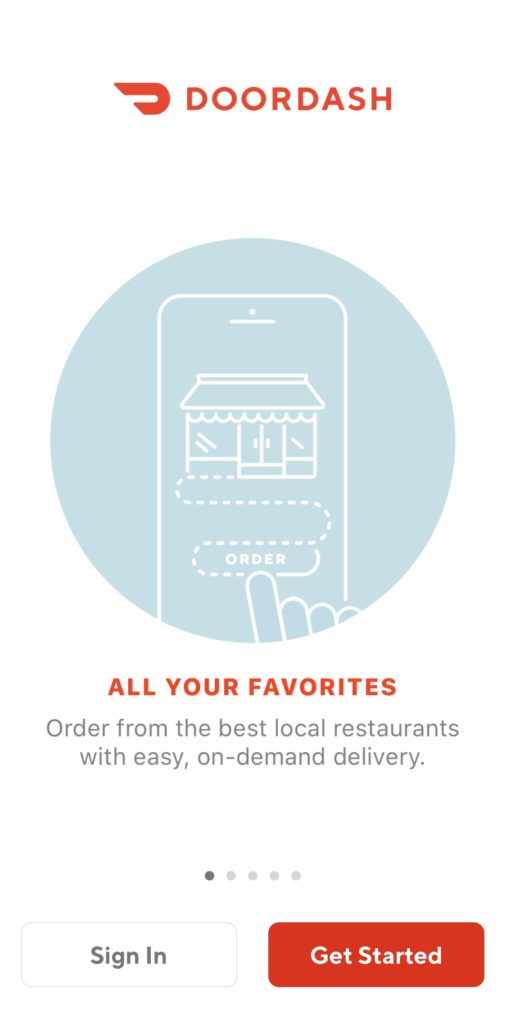
次に名前・メールアドレス・電話番号・パスワードを入力します。
FacebookもしくはGoogleのアカウントでも登録ができます。
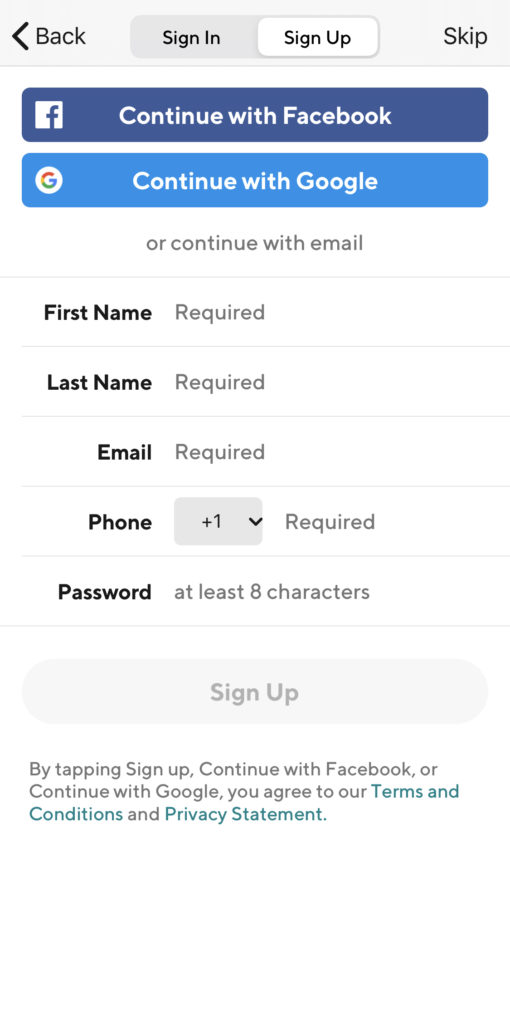
住所登録
会員登録が終わったら、配達先の住所を登録します。
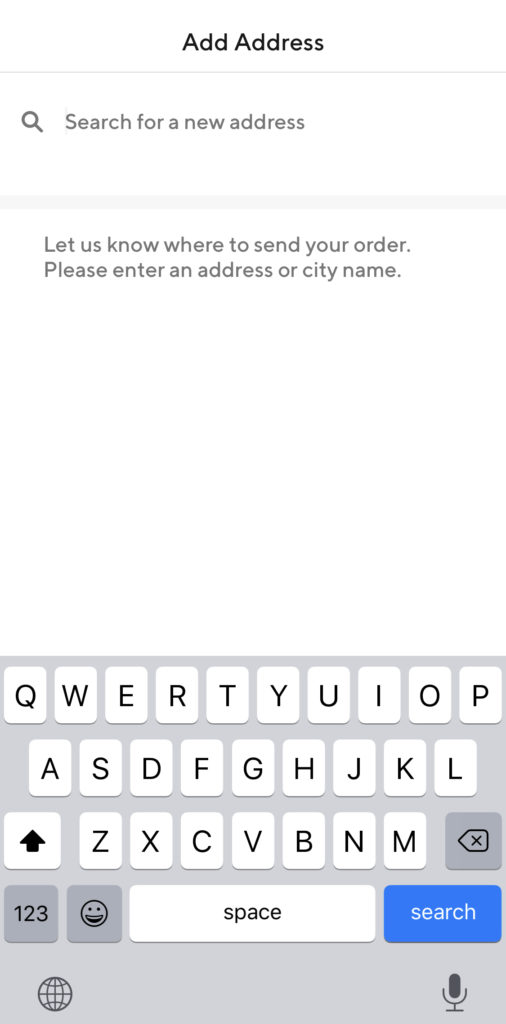
またDelivery Instructionsという項目では、配達員の方が到着した際に
・エントランスの入り口の前で待ってください
・インターホンを押さずに電話をください
などといった事を入力することができます。
食べたい物を検索
会員登録と住所登録が終わったら、食べたい物を検索します。
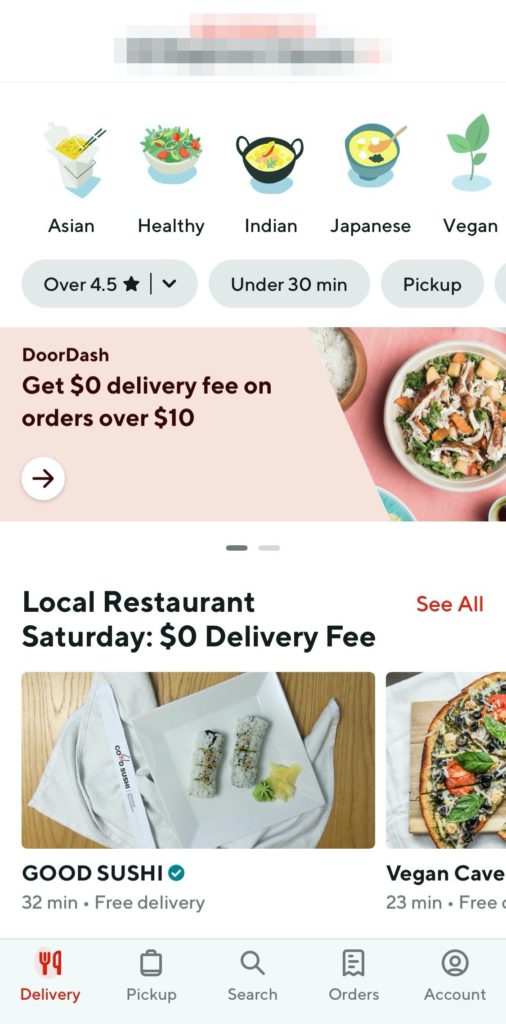
鶏肉が食べたい気分なので、Chickenで検索します。
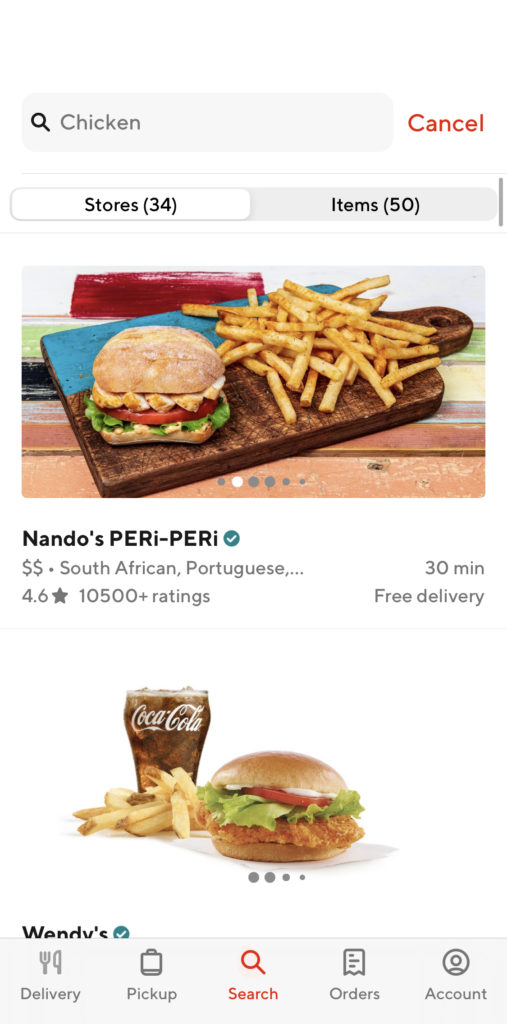
日本食や中華などジャンルでも検索することができます。
またピックアップでオーダーする場合は、ピックアップが可能なお店を地図で表示してくれます。
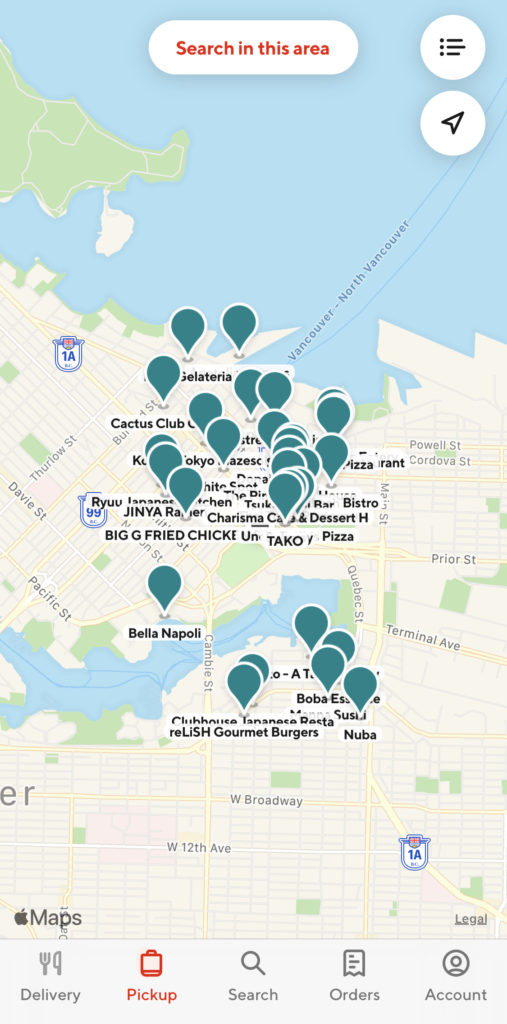
今回はこちらのお店でオーダーします。

飲み物や、サイドメニューなども追加できます。
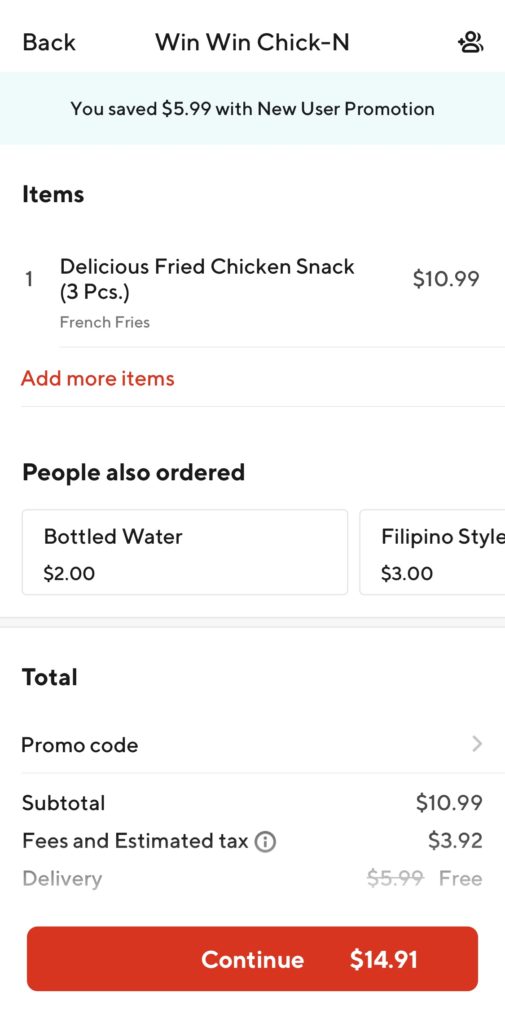
支払い
オーダーを確定したら、支払い方法を選択します。
支払い方法は
・クレジットカード
・Apple Pay
が選択できます。
今回は、クレジットカードで支払います。
クレジットカードの情報を入力します。
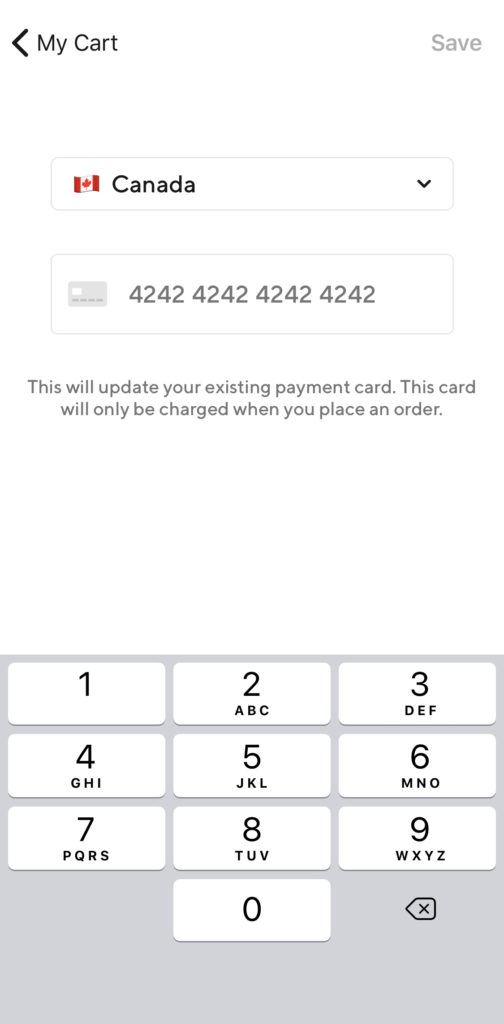
配達員の方に支払うTipを選択し、Place Orderをタップします。

これで支払いの完了です。
配達時間も指定可能です。
到着を待つ
オーダー・支払いが完了すると地図が表示されます。
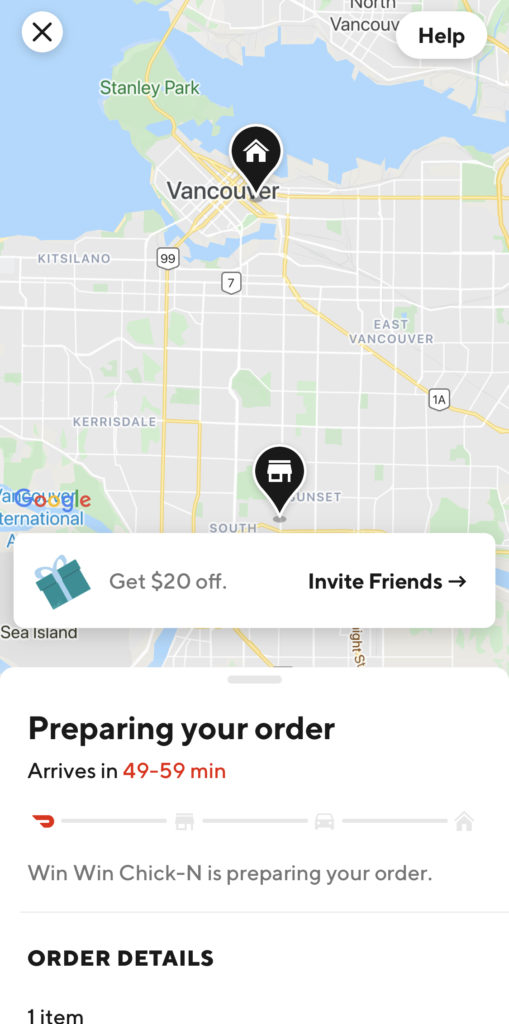
アプリで料理の「準備中」や「配達中」などの進捗状況を、随時確認することができます。
配達員の現在位置も確認することができるため、あとどれぐらいで届くかの時間や距離も把握することができます。
配達されましたなどの通知もアプリから届くので、常にアプリをチェックしなくても大丈夫です。


また何か問題などがあれば、配達員の方がテキストで知らせてくれます。
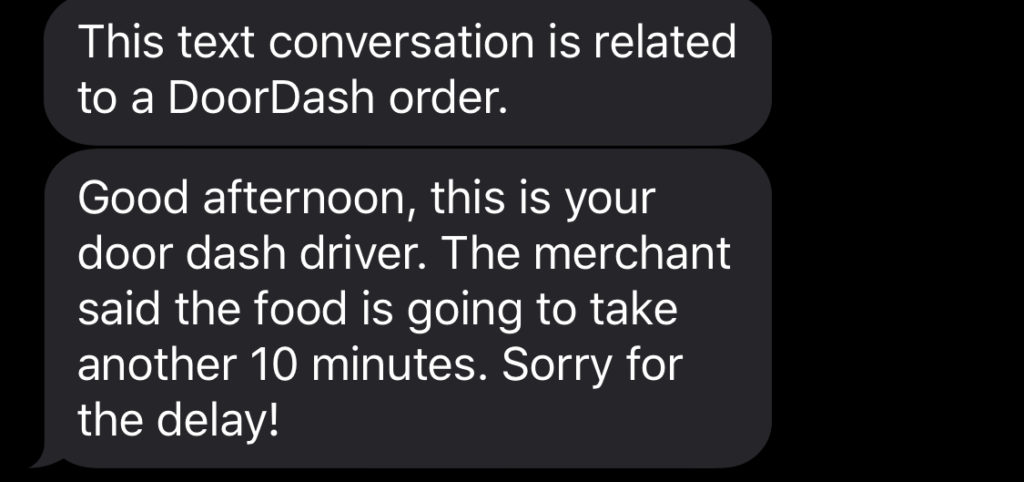
段々近づいてくるのがワクワクしますね。
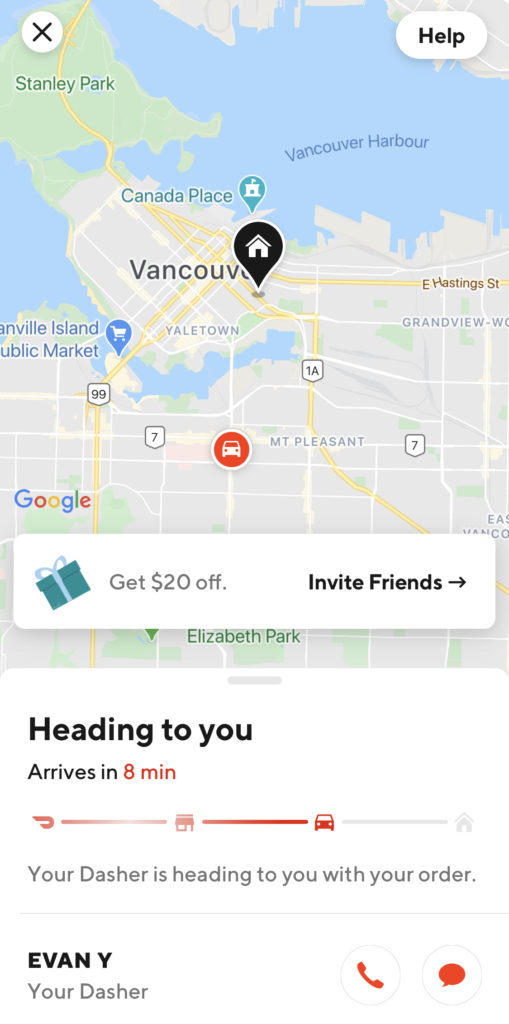
料理が到着
ということで、料理が無事到着しました。

開けてみます。

僕がオーダーしたのはチキン3ピースとフライドポテトだけでしたが、チキン4ピースとコーラが付いてきました。
配達が遅れたからオマケしてくれたのかな?
配達員の方はとてもフレンドリーで良い方でした。
最後に配達員とお店の評価をして終わりです。
料金
さて気になる料金ですが、
料金
料理:$10.99
TAX:$0.71
サービス料:$1.21
スモールオーダー料:$2.00
Tip:$2.00
合計:$16.91
でした。
今回は始めてのオーダーだったので、配送料$5.99が無料でした。
ですが料理を1品しかオーダーしなかったので、スモールオーダー料金がかかってしまいました。
もしこれで配送料金が無料でなければ、約$23ほどでした。
やっぱりデリバリーとなると高いですね。
まぁこれは仕方ないことですね。
Foodoraでオーダーしてみた
それでは、Foodoraでもオーダーしてみます。
こちらもDoorDash同様にアプリを使います。
こちらから登録すると、$10の割引クーポンが貰えます。
こちらのアプリを使って説明していきます。
住所登録
アプリを立ち上げたら、まずは住所登録をします。
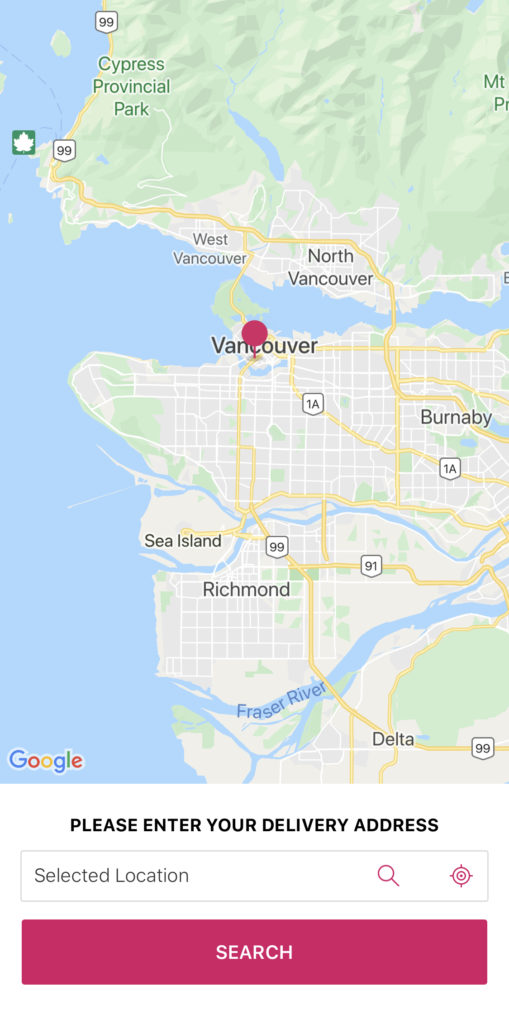
住所を入力もしくは、現在位置をアプリに共有させます。
食べたい物を検索
住所登録が終わったら、食べたい物を検索します。

今回は野菜と魚が食べたいので、Pokeで検索します。
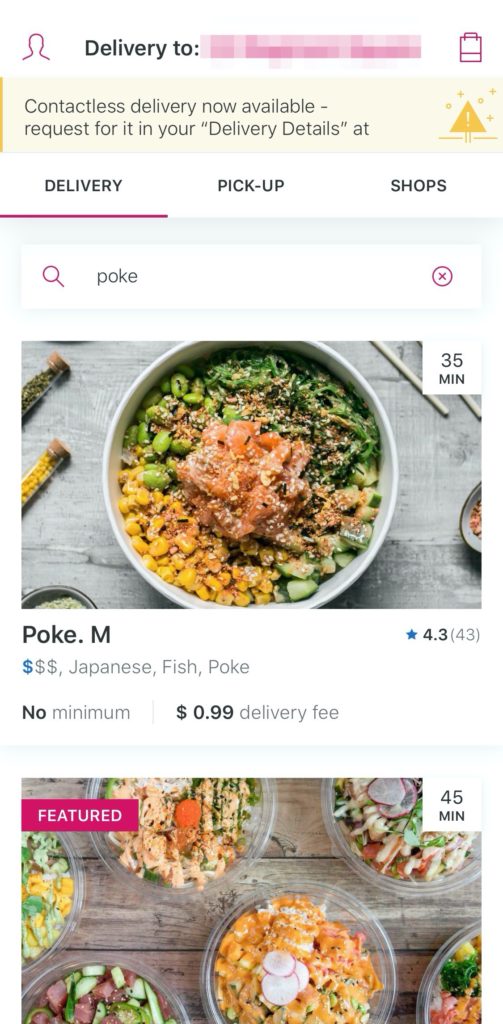
DoorDash同様に、日本食や中華などジャンルでも検索することができます。
ピックアップも可能です。
こちらのお店にします。
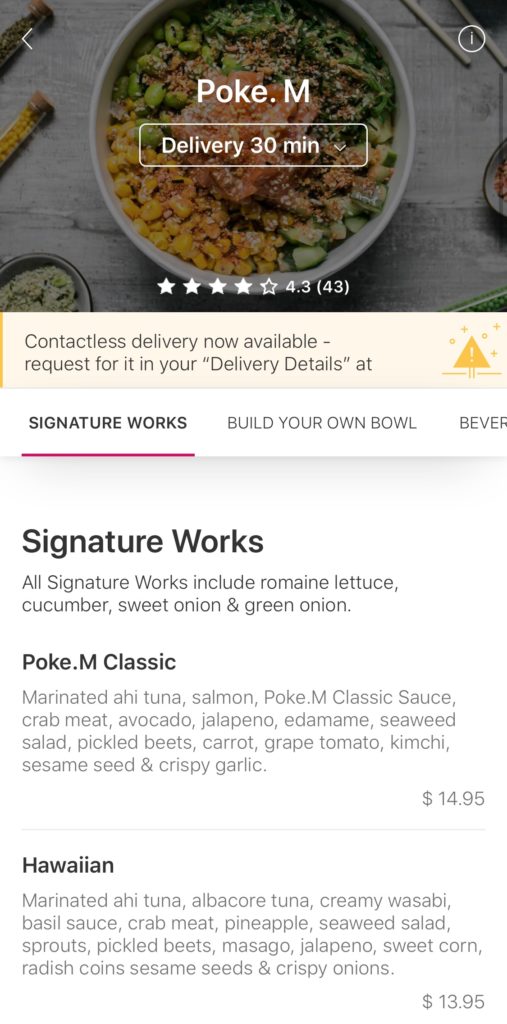
飲み物や、サイドメニューなども追加できます。
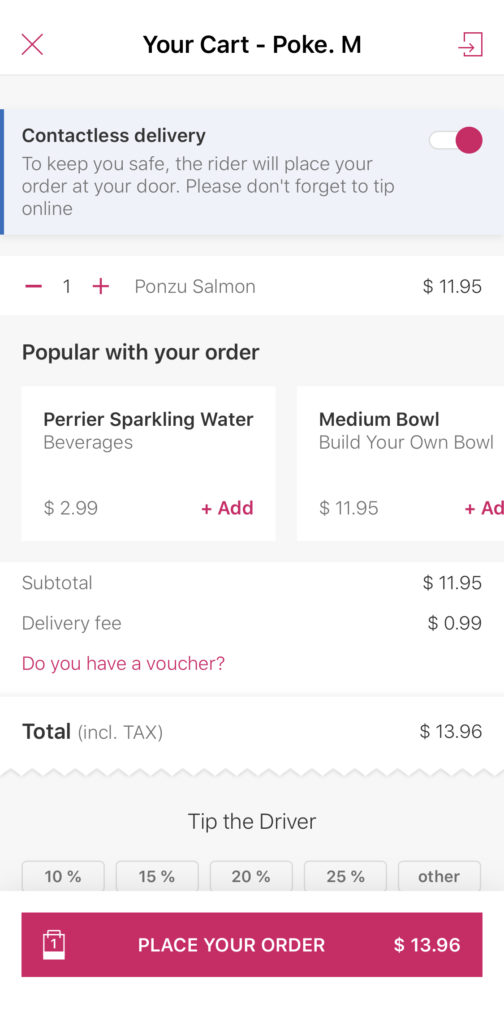
支払い
オーダーする料理が決まったら、配達員の方に支払うTipを選択します。
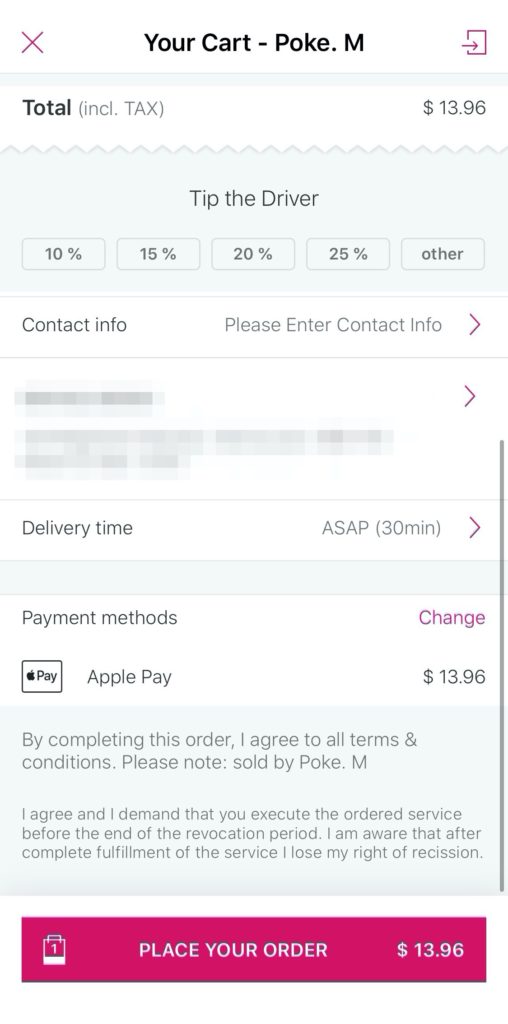
配達時間も指定可能です。
Tipを選択したら、支払い方法を選択します。
支払い方法は
・クレジットカード
・PayPal
・Apple Pay
が選択できます。
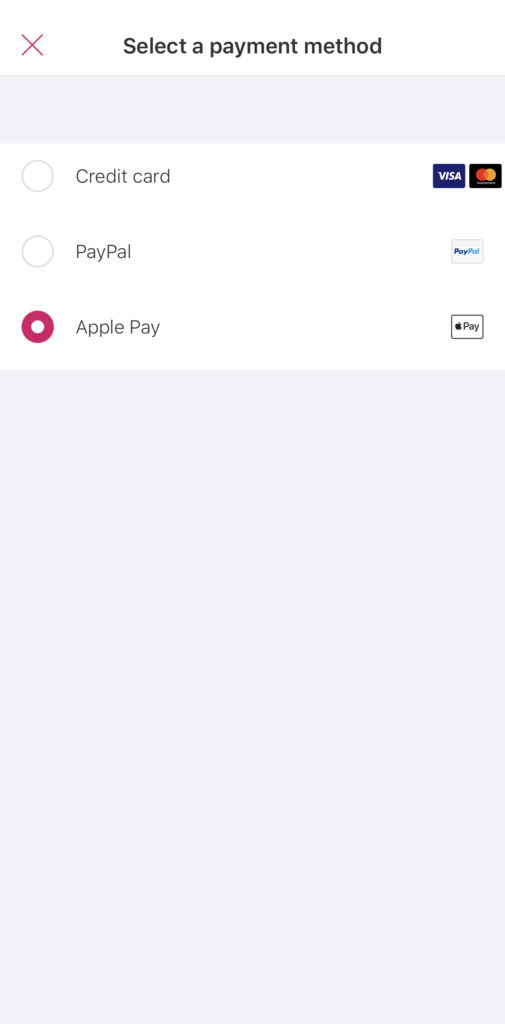
クレジットカードを選んだ方は、クレジットカードの情報を入力します。
会員登録
支払い方法の選択が終わったら、会員登録をします。
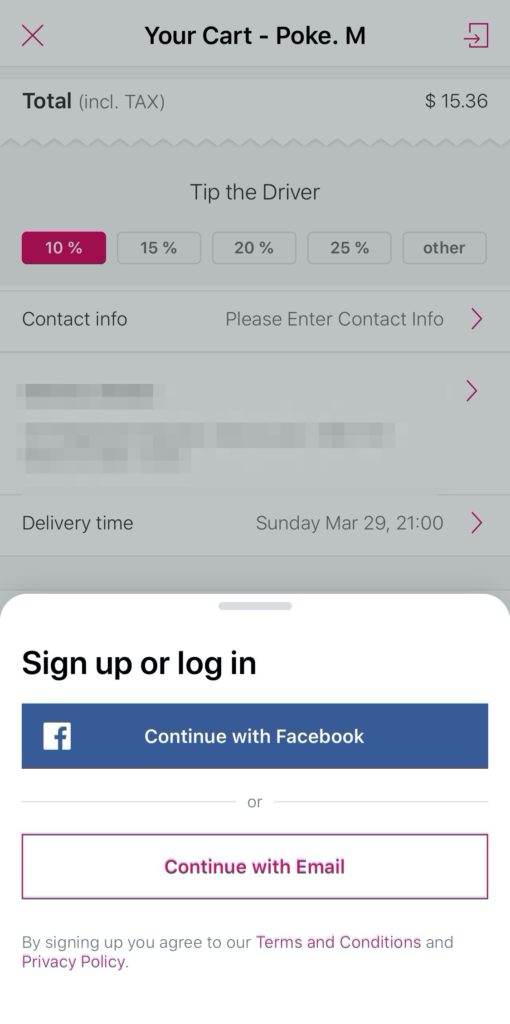
Facebookのアカウントでも登録が可能です。
まずはメールアドレスを入力します。
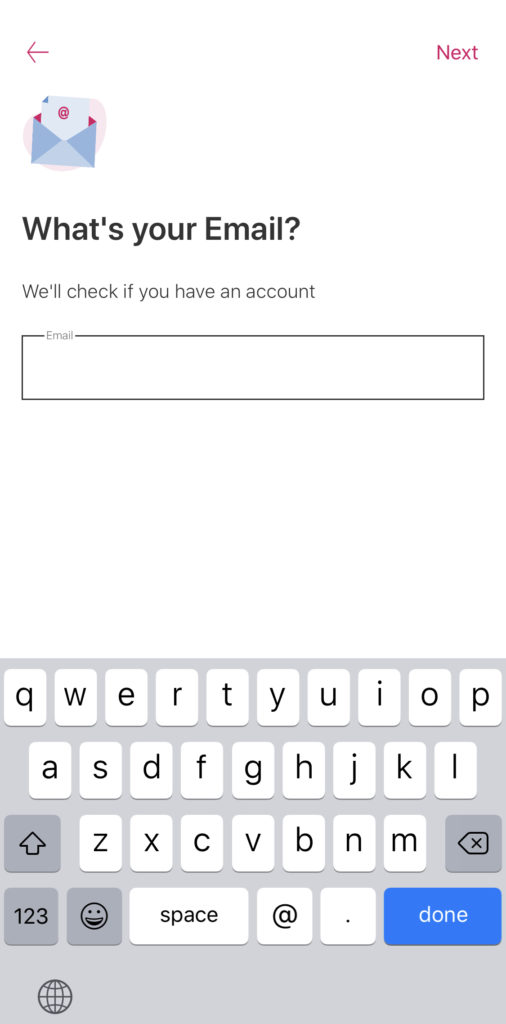
次に名前・パスワードを入力します。
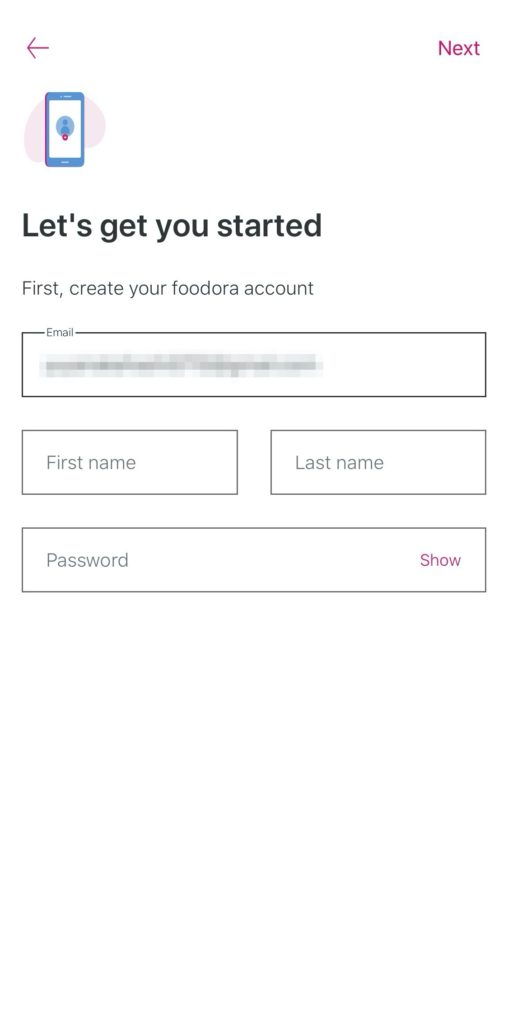
次に電話番号を入力します。
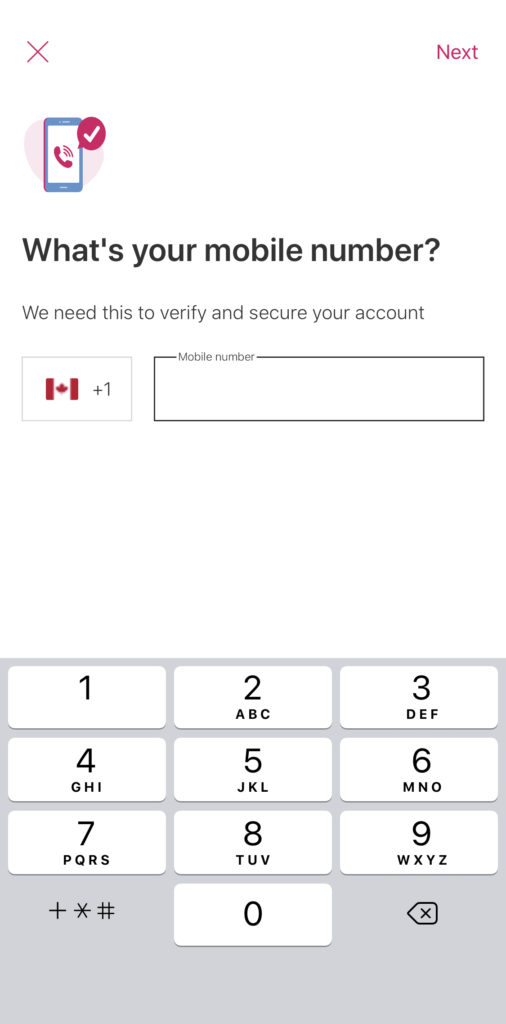
テキストで送られくるパスコードを入力します。
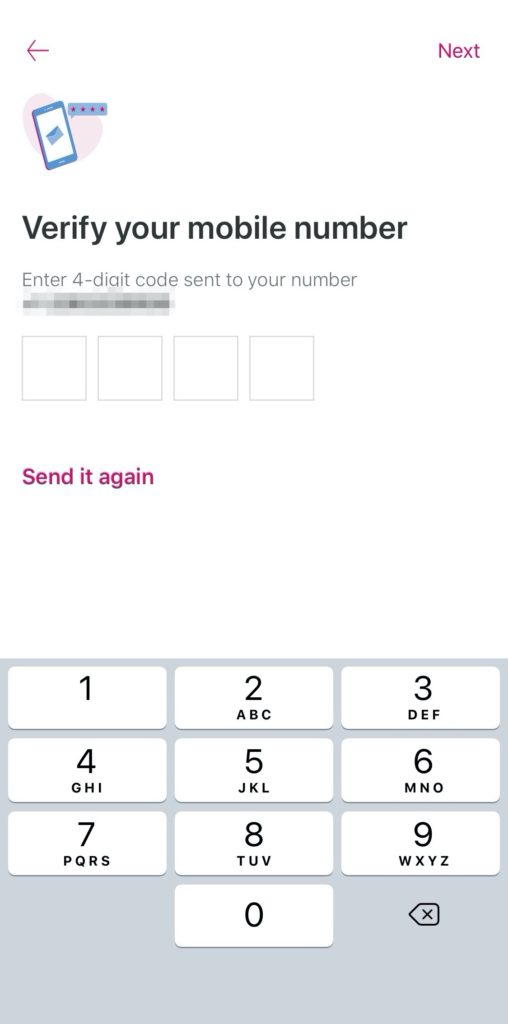
最後に配達先を確認し、オーダーを確定します。
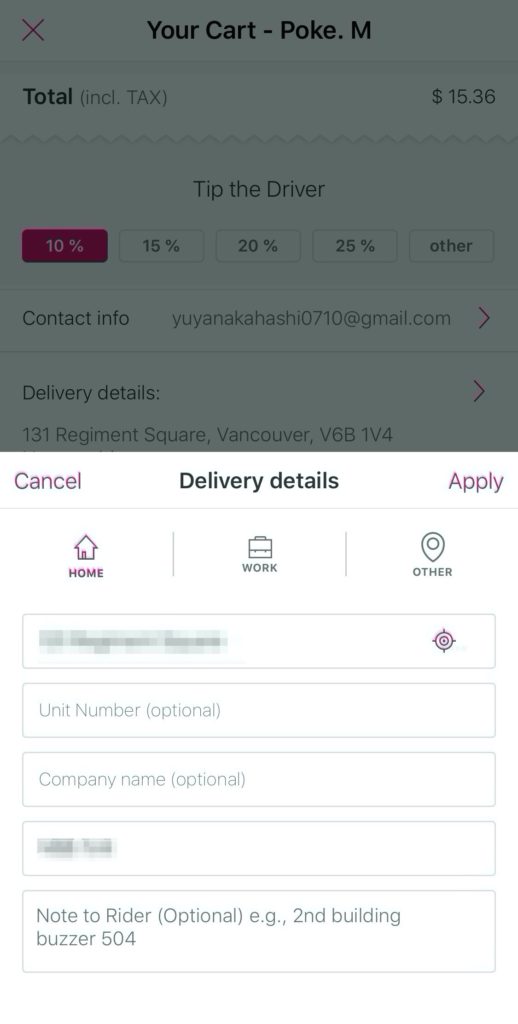
これでオーダーの完了です。
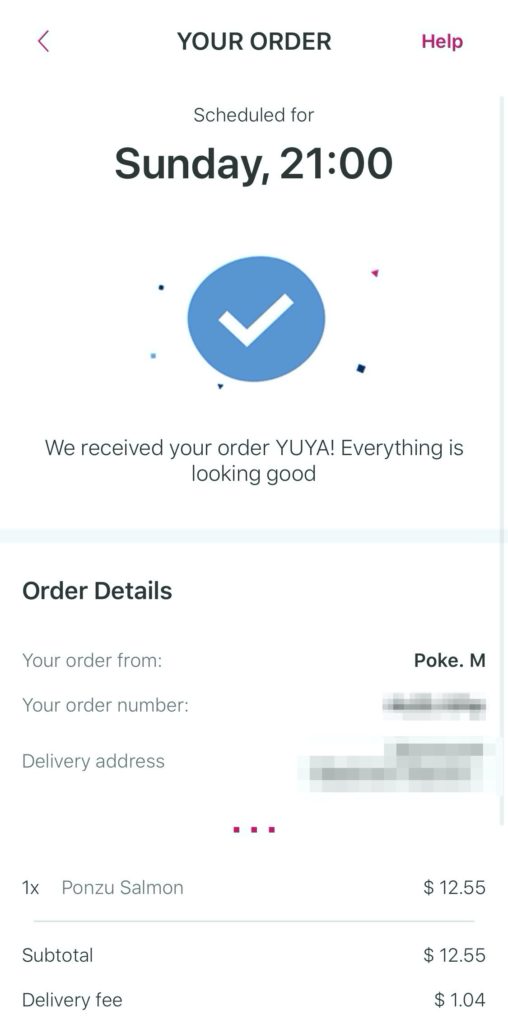
到着を待つ
オーダーが完了したら、アプリのトップ画面に今回オーダーした物が表示されます。
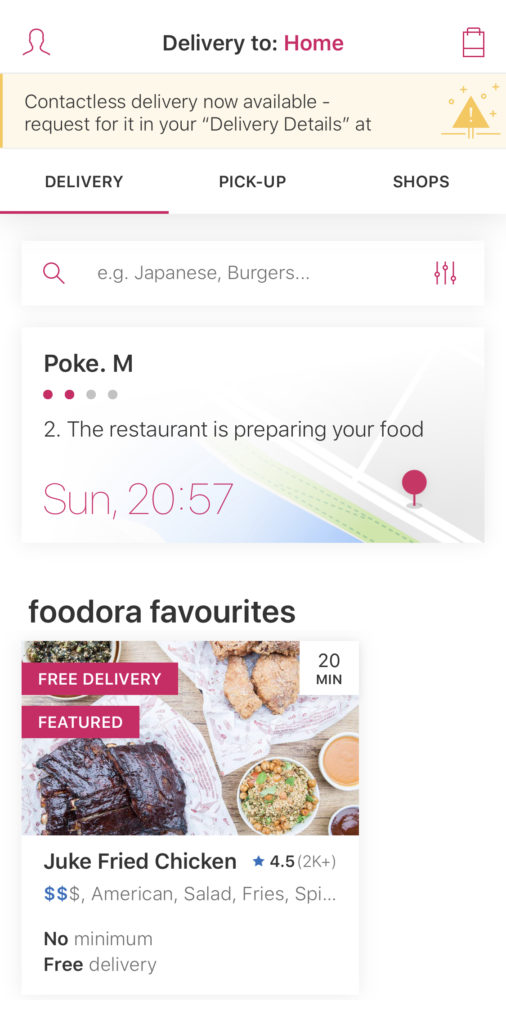
これをタップすると、進捗状況を随時確認できます。
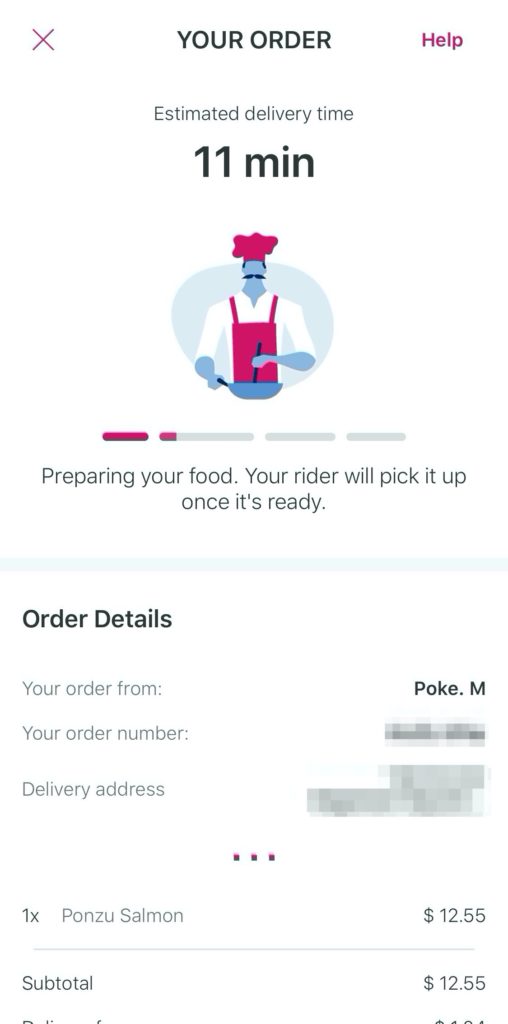
配達が開始されると通知が届きます。
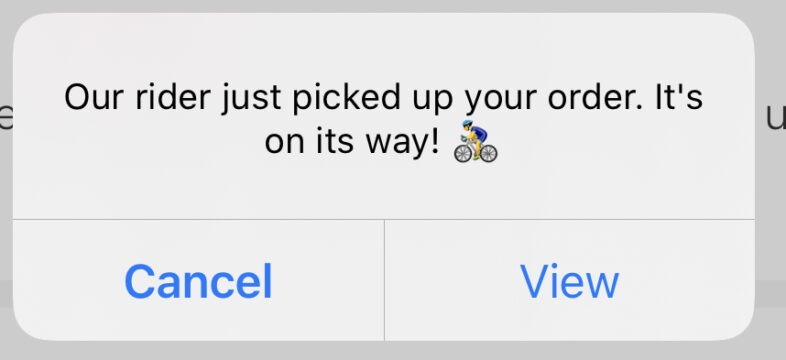
配達が開始されてから、地図で配達員の位置が確認できるようになります。
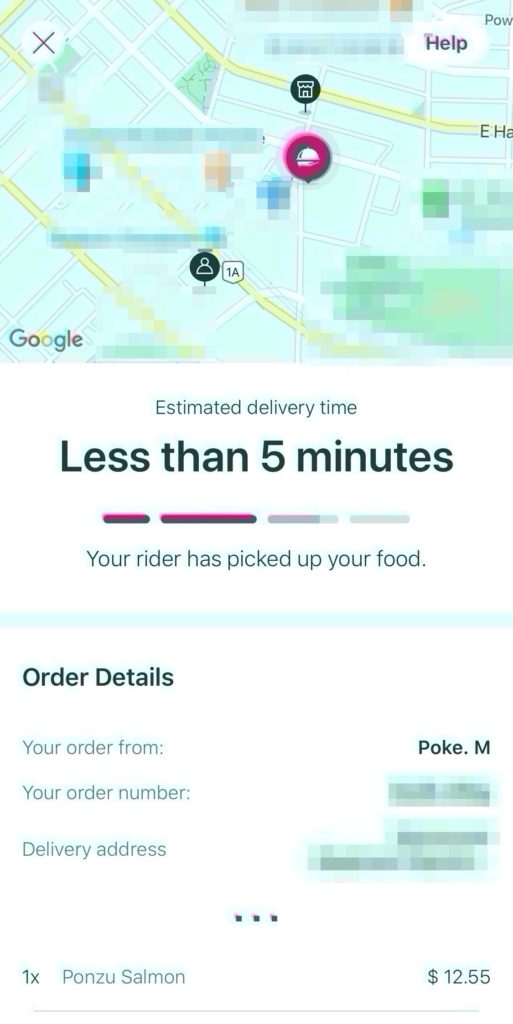
料理が到着
ということで、料理が無事到着しました。

今回は時間指定をしましたが、ぴったりの時間に届けてくれました。
開けてみます。

んー美味しそう。
配達員とお店の評価を選択する必要は無いです。
料金
では料金を確認します。
料金
料理:$11.95
TAX:$0.60
配送料金:$1.04
サービス料:$0.38
Tip:$1.40
合計:$15.36
でした。
今回はたまたま配送料金が安かったです。
基本は$4.50です。
配送料金が必要な場合、約$19ほどですね。
スモールオーダー料金がかからなかったので、若干安いです。
UberEatsでオーダーしてみた
それではUberEatsでもオーダーしてみます。
上記2社と同様にアプリを使います。
こちらのコードを入力すると、$15以上のオーダーで$10割引になります。
eats-yuyan50sue
こちらのアプリを使って説明していきます。
会員登録
アプリを立ち上げたら、Continueをタップします。

電話番号を入力します。
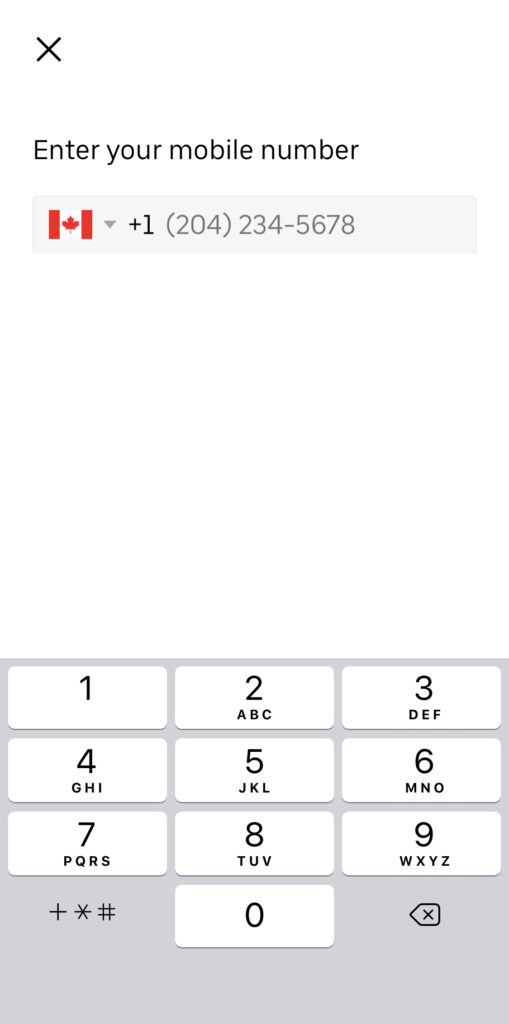
テキストで送られくるパスコードを入力します。
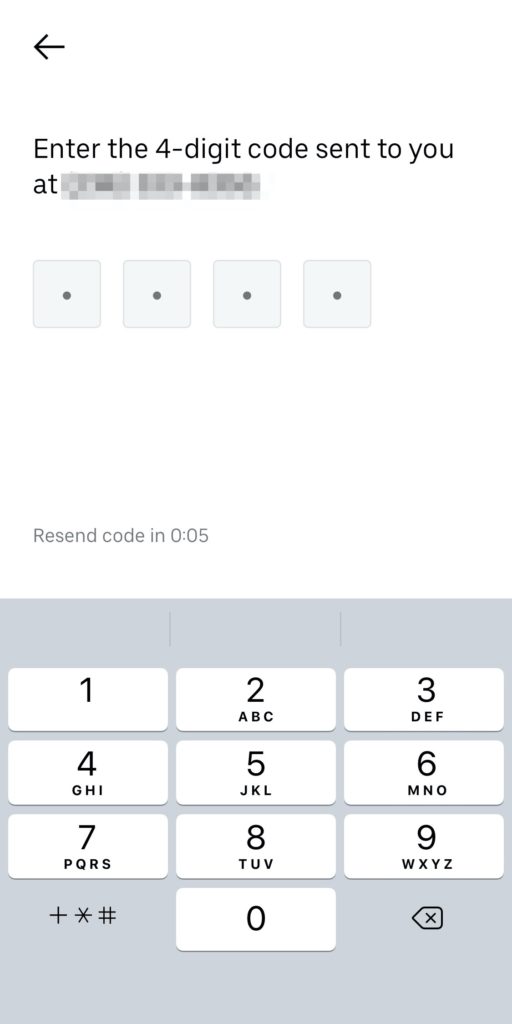
メールアドレス、パスワード、名前を入力します。
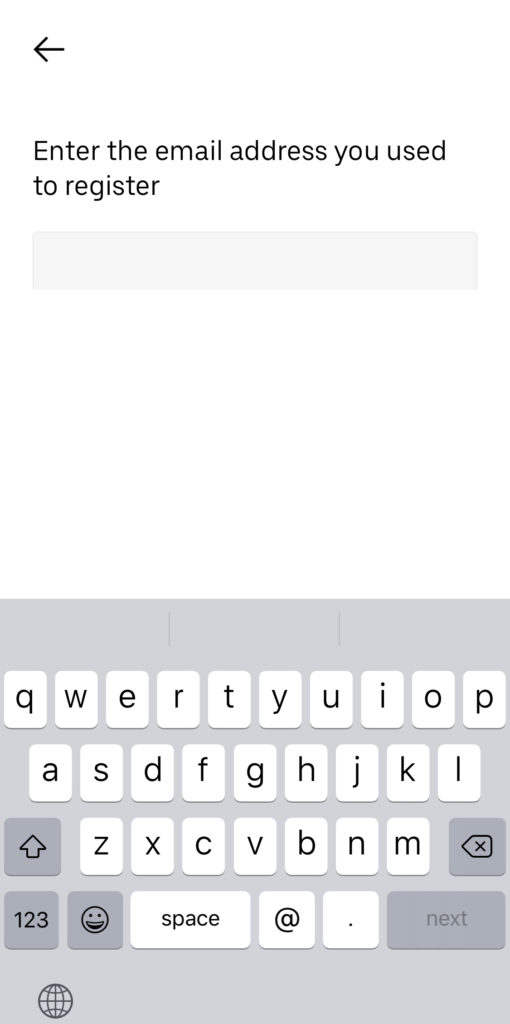
次に支払い方法を選択します。
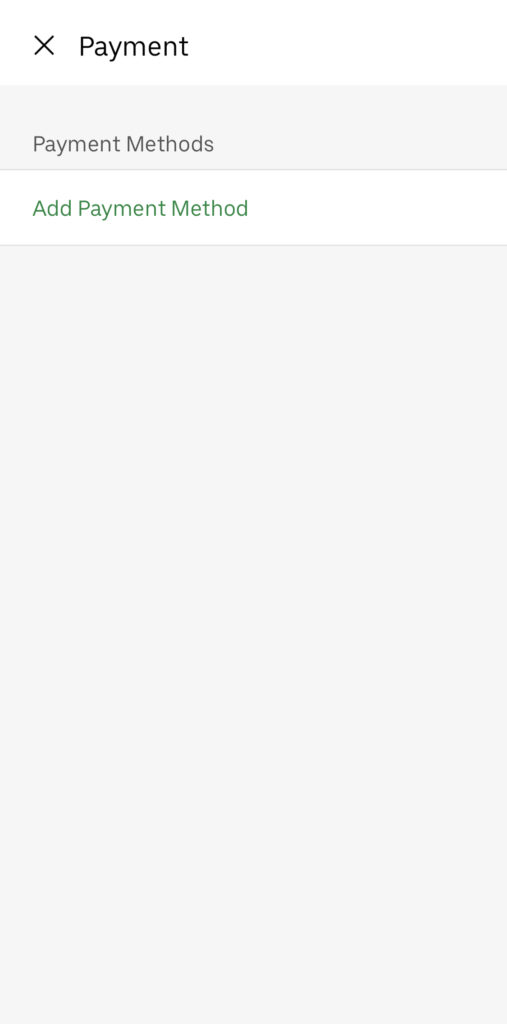
支払い方法は
・クレジットカード
・PayPal
が選択できます。

最後にクレジットカードの情報を入力して、会員登録の完了です。

住所登録
次に配達先の住所登録をします。
トップ画面下にあるAccountをタップします。
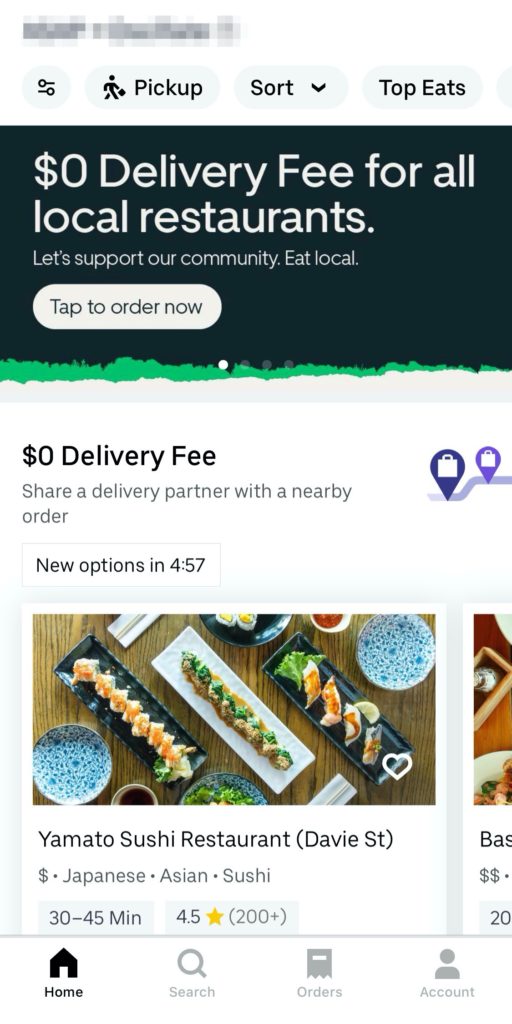
次に画面上にあるView Accountをタップします。

HomeもしくはWorkをタップします。
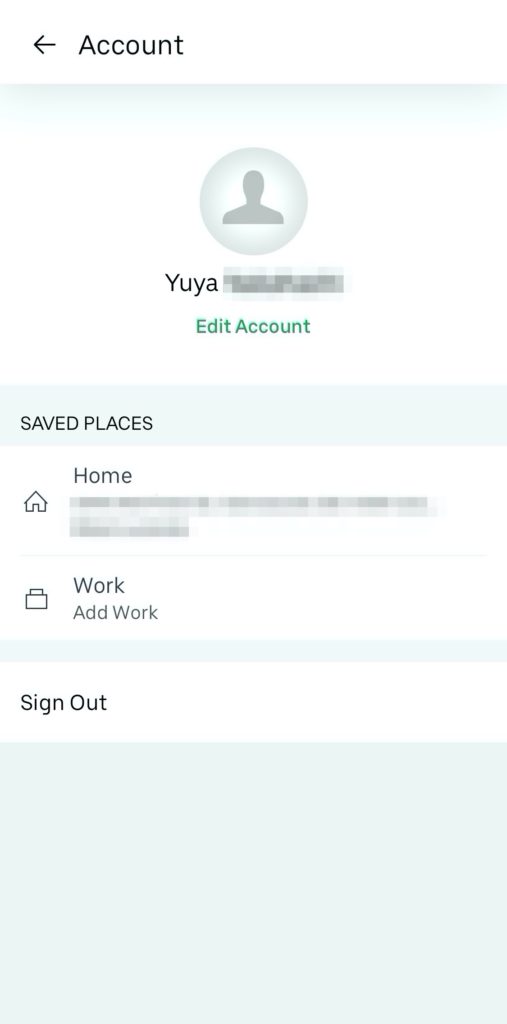
住所を入力します。
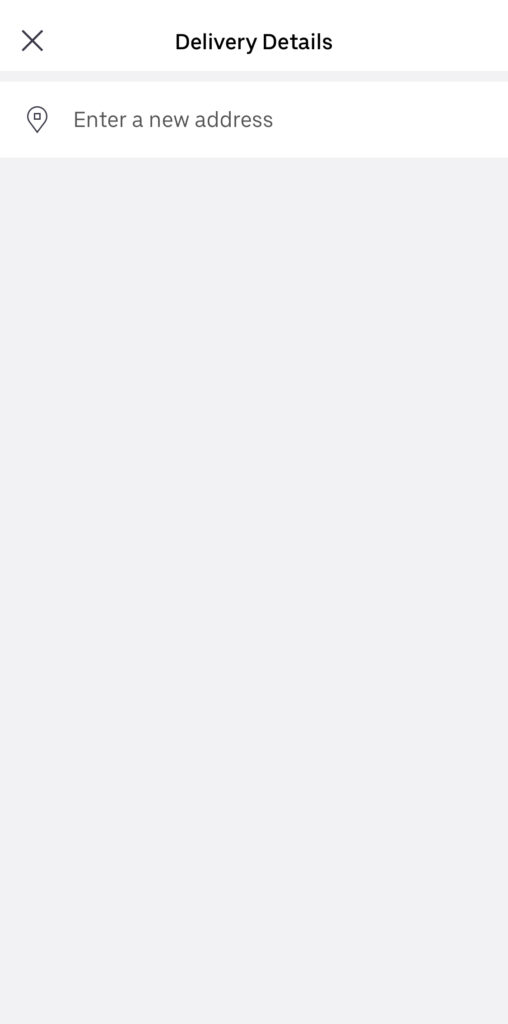
最後に
・玄関で受け取る
・外で受け取る
・玄関前に置いておく
を選択します。
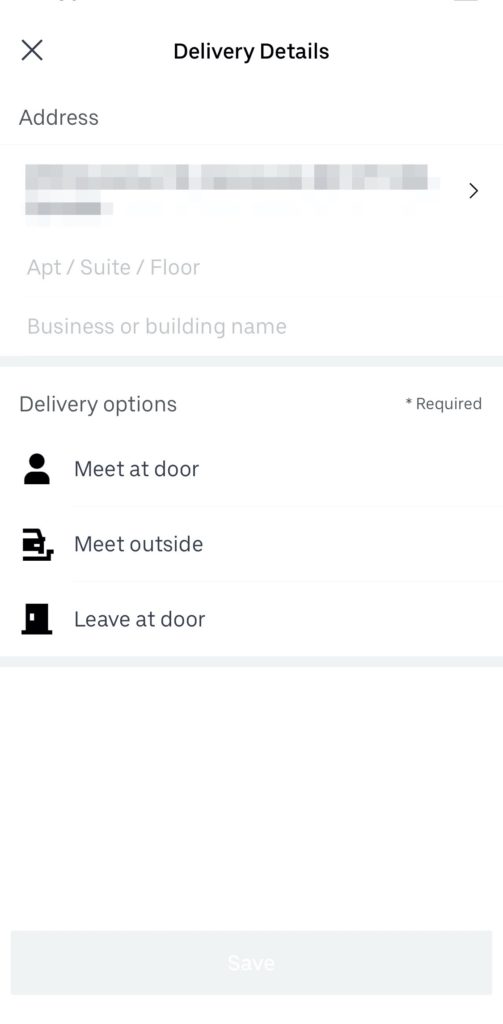
食べたい物を検索
住所登録が終わったら、食べたい物を検索します。
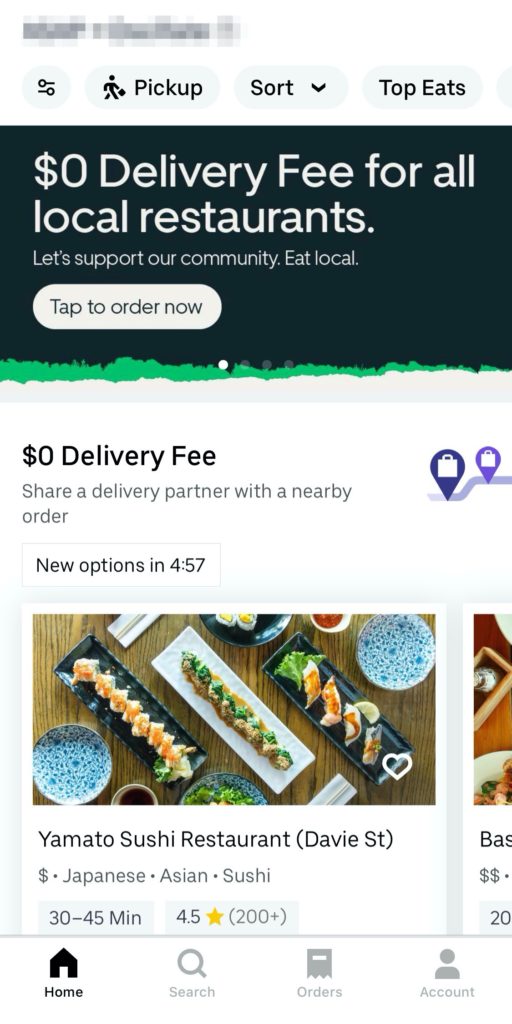
Searchをタップすると、日本食など様々なカテゴリーで検索することができます。
ピックアップも可能です。
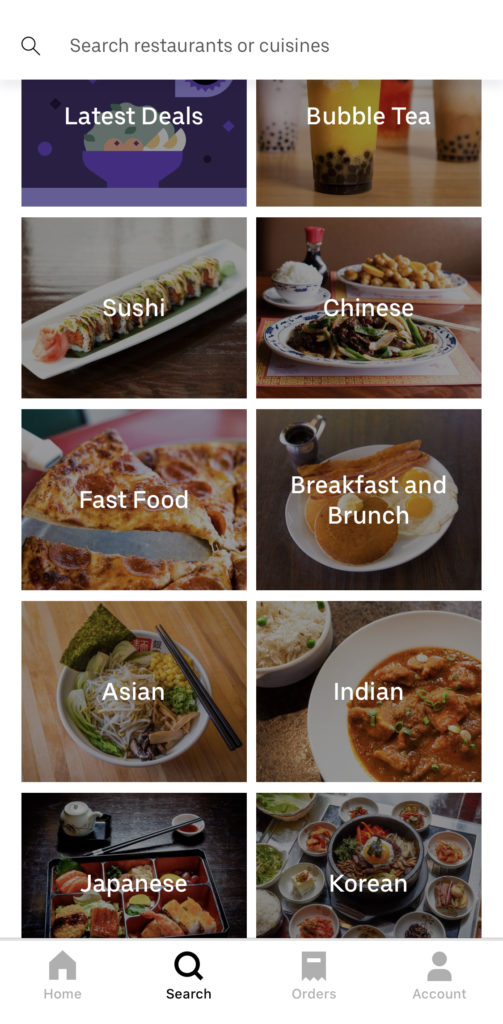
今回はラーメンの気分なので、Ramenで検索します。
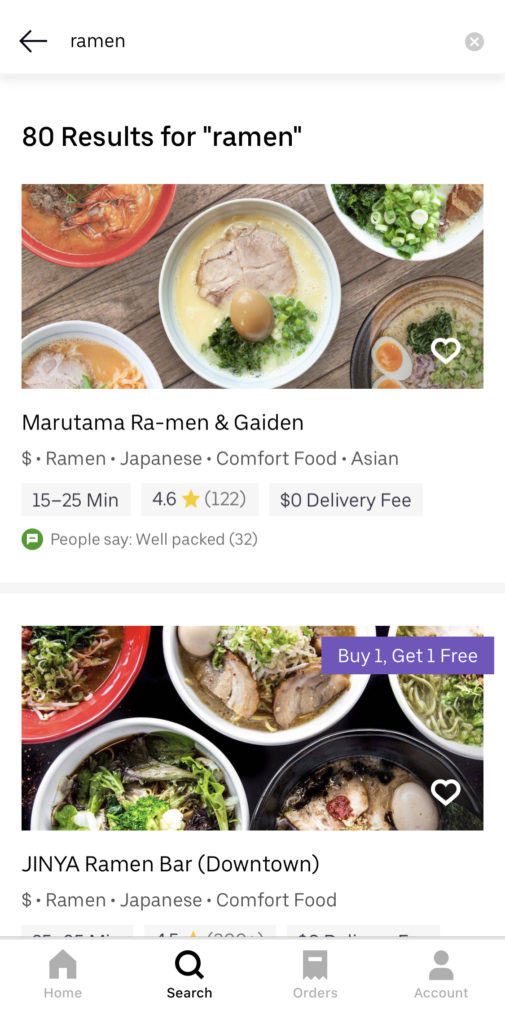
こちらのお店にします。

トッピングなどを選択します。

支払い
オーダーする料理が決まったら、配達先の住所を確認します。
配達時間も指定可能です。
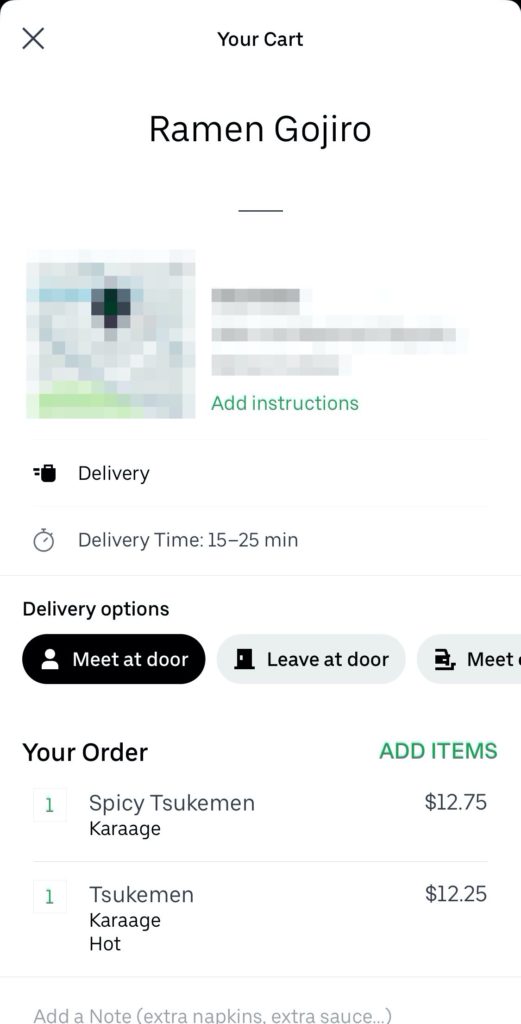
配達員の方に支払うTipを選択します。

これでオーダーの完了です。

到着を待つ
オーダーが完了すると、アプリで進捗状況、配達員の方の位置情報を随時確認できます。
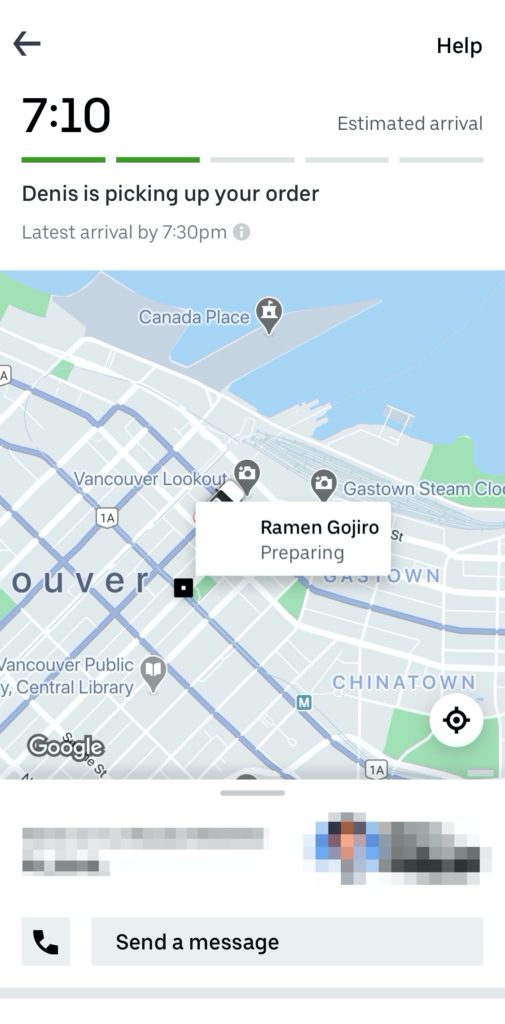
また配達員の方の情報、車の車種、ナンバーも表示されます。
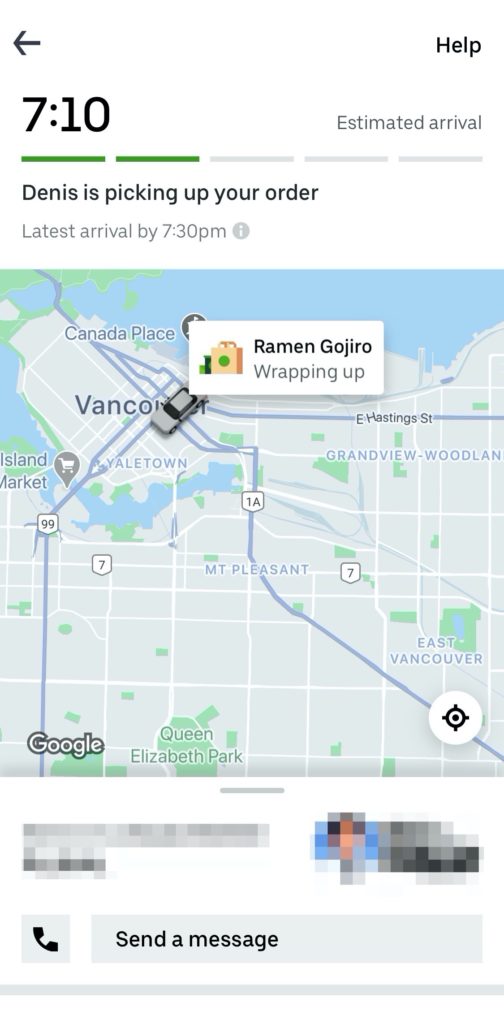
料理が到着
ということで、料理が到着しました。

開けてみます。

お店から配達先まで少し距離がありましたが、車での配達だったためスープが温かい状態です。
最後に配達員とお店の評価をして終わりです。
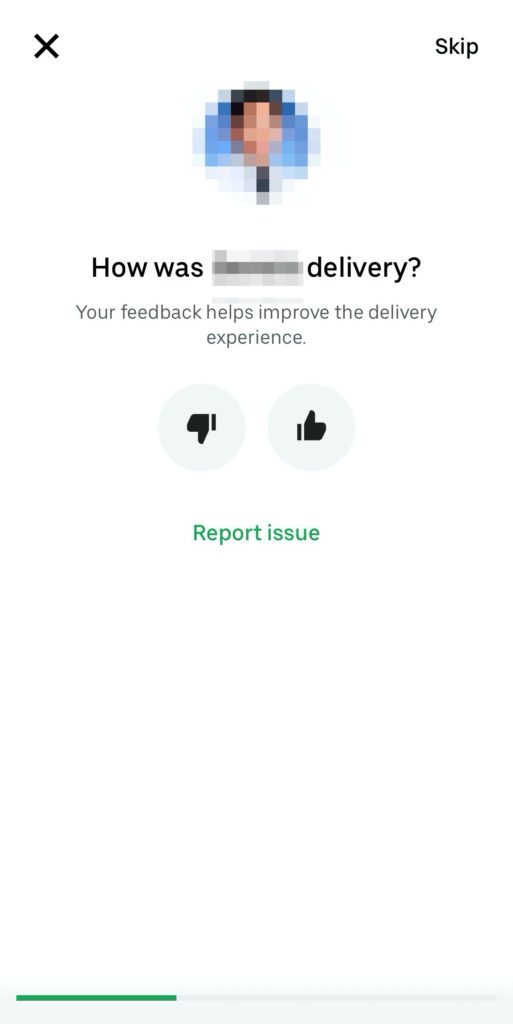
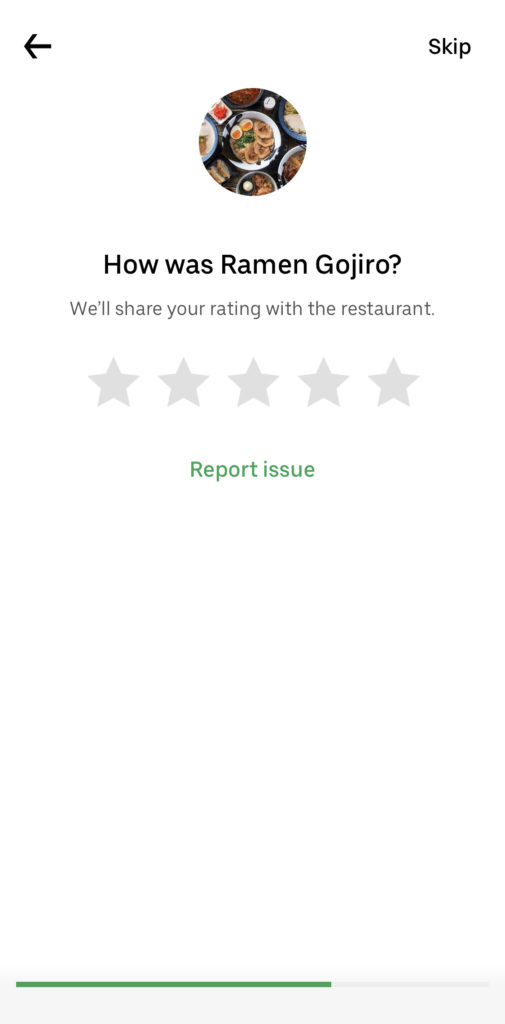
料金
さて気になる料金ですが、
料金
料金:$25
サービス料:$2.50
Tip:$2.50
TAX:$1.38
合計:$31.38
でした。
今回は配送料金が無料でした。
もし配送料金が必要な場合、約$36です。
UberEatsもオーダー数によっては、スモールオーダー料金がかかります。
まとめ
3つのアプリを使って思ったことは、
利用した感想
・お店によっては料理の写真が少なく、どんな料理かイメージしにくい
・アプリの使いやすはほぼ同じ。個人的にはUberEatsが一番良かった
・お店の数はやはりUberEatsが一番多い
・Foodoraだけスモールオーダー料金がない
でした。
いずれも対応が早く、きちんと届けてくれました。
Tipを含め支払いも楽ですし、なにより家や職場まで配達してくれるのは凄く便利です。
オーダー数によっては料金が高くなってしまうこともあるので、複数の料理をオーダーする、もしくはパーティーなどの際にオーダーするのがオススメです。
ちょっと楽をしたい時、体調が優れない時などにぜひ利用してみてくださいね。